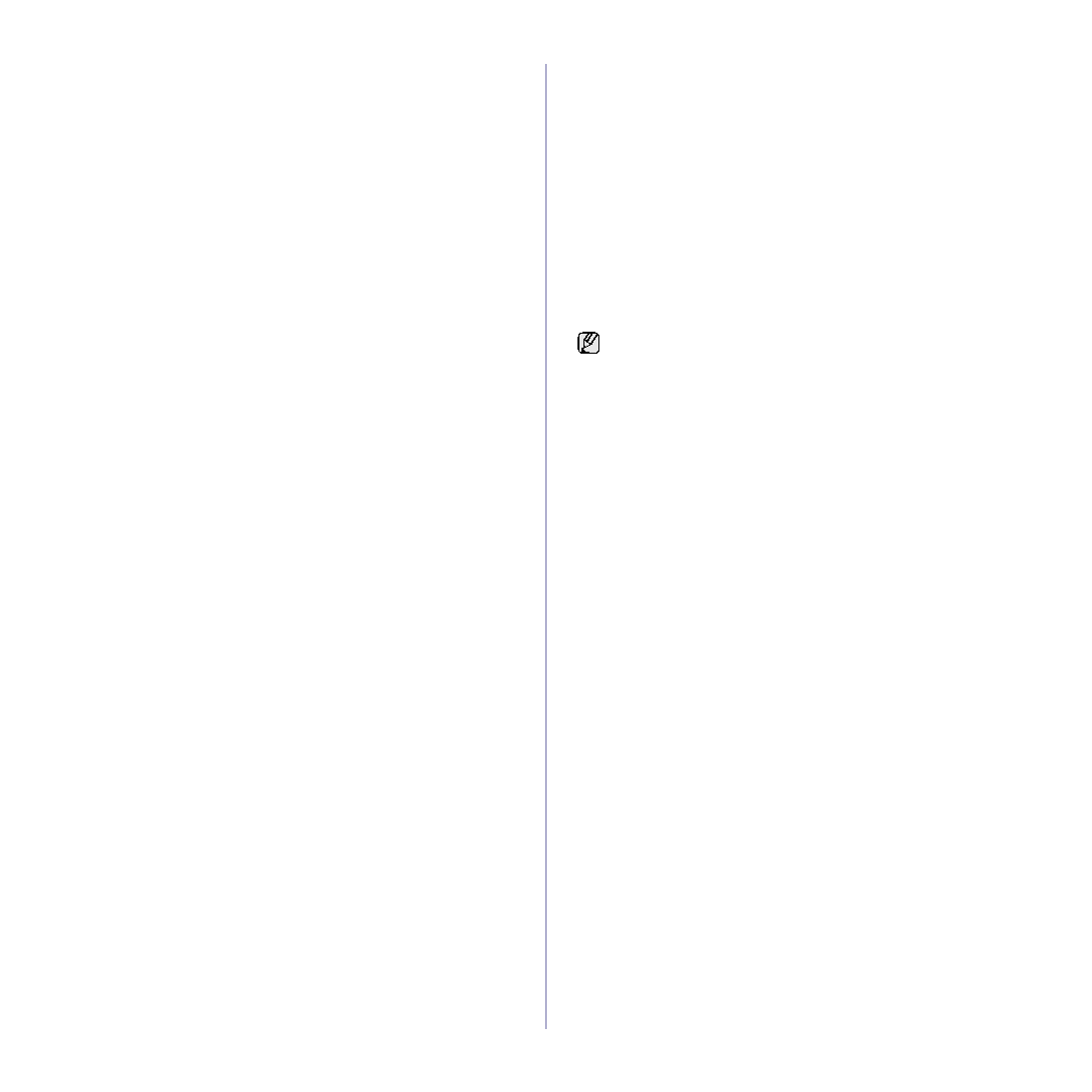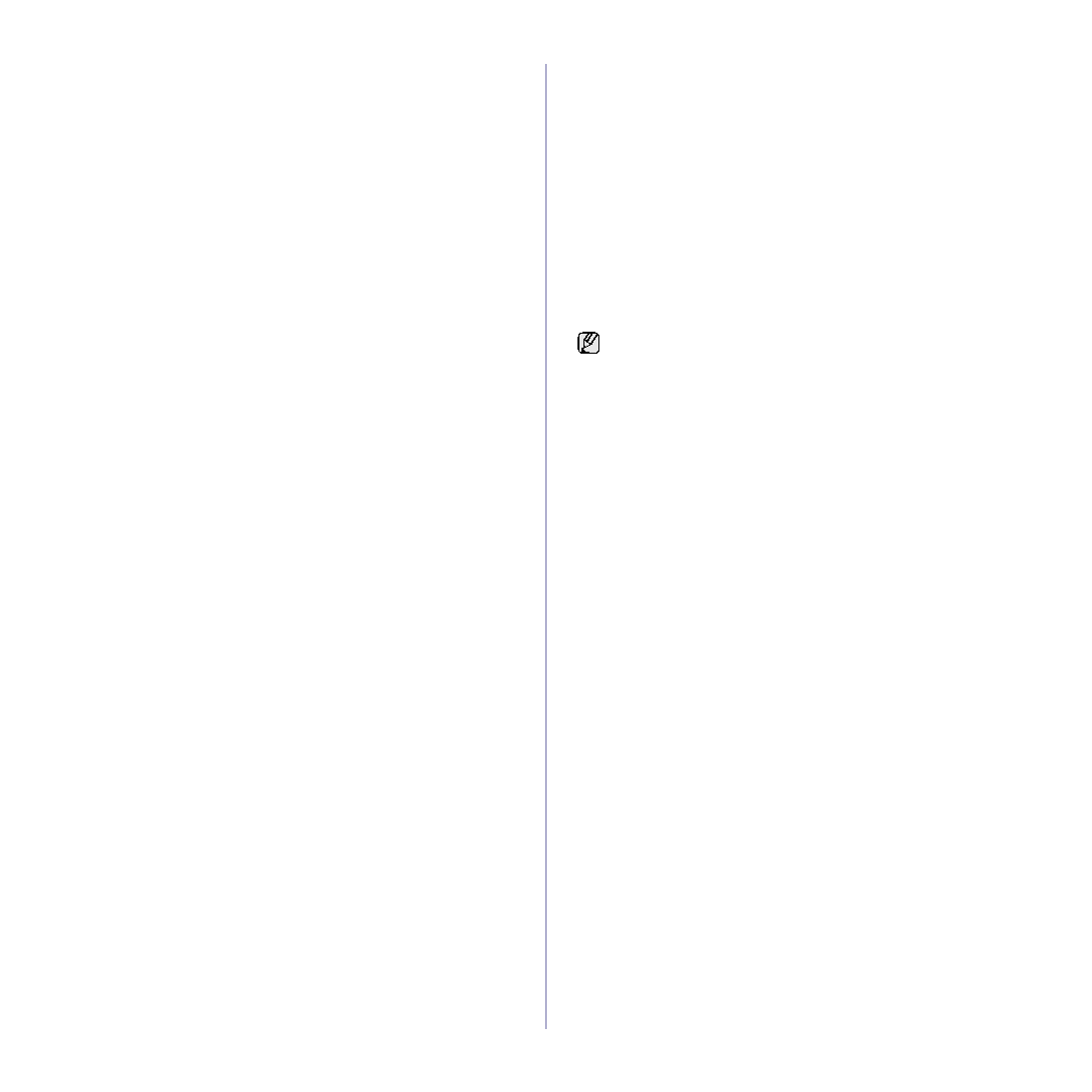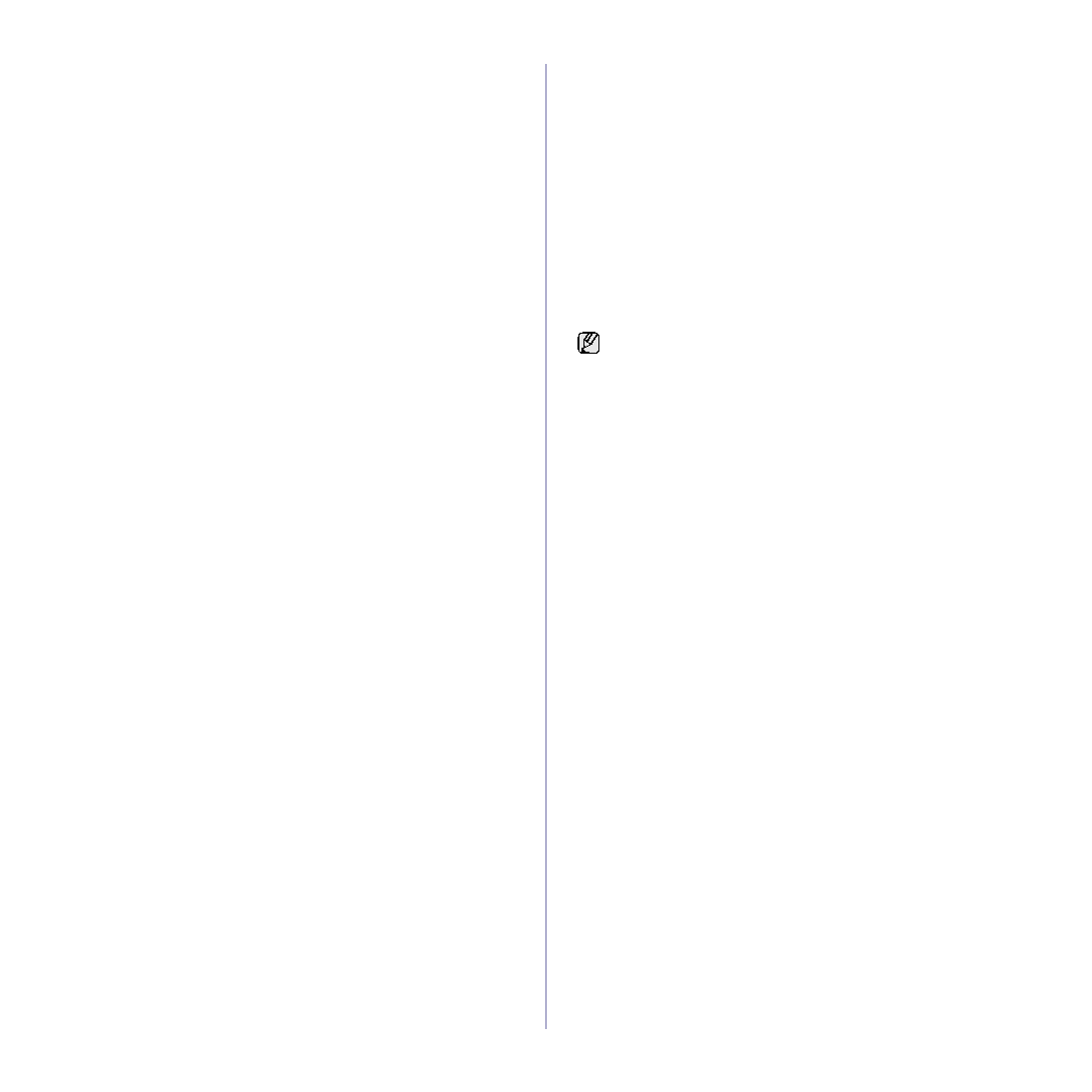
Cómo comenzar_31
Utilizar los modos de ahorro
Modo de ahorro de tóner
El modo de ahorro de tóner permite que la impresora utilice una
cantidad menor de tóner al imprimir cada página. Al activar este modo,
aumenta la vida útil del cartucho de tóner más de lo que cabe esperar
con el modo normal, pero disminuye la calidad de impresión.
1.
Pulse Menú hasta que aparezca Conf. sistema en la línea inferior
de la pantalla y pulse OK.
2.
Pulse OK cuando aparezca Conf. equipo.
3.
Pulse flecha derecha/izquierda hasta que aparezca Ahorro toner y
pulse OK.
4.
Pulse flecha derecha/izquierda hasta que aparezca el ajuste de
tiempo que busca y pulse OK.
5.
Pulse Parar/Borrar para volver al modo listo del dispositivo.
Modo de ahorro de energía
El modo de ahorro de energía permite reducir el consumo eléctrico de la
impresora cuando no está en uso. Puede activar este modo y
seleccionar el periodo que la impresora deberá esperar después de
imprimir un trabajo, antes de pasar a un estado de consumo reducido.
1.
Pulse Menú hasta que aparezca Conf. sistema en la línea inferior
de la pantalla y pulse OK.
2.
Pulse OK cuando aparezca Conf. equipo.
3.
Pulse la flecha derecha/izquierda hasta que aparezca Ahorro energia
y pulse OK.
4.
Pulse la flecha derecha/izquierda hasta que aparezca la
configuración de la hora que desee utilizar y pulse OK.
5.
Pulse Parar/Borrar para volver al modo listo del dispositivo.
Configuración del tiempo de espera del trabajo
Puede configurar el tiempo que está activo un trabajo de impresión antes de
imprimirse. El dispositivo toma los datos entrantes como un único trabajo
siempre que ingresen en el período de tiempo especificado. Cuando se
produce un error durante el procesamiento de los datos procedentes del
ordenador y el flujo de datos se detiene, el dispositivo espera el tiempo
especificado y luego cancela la impresión si no se restablece el flujo de datos.
1.
Pulse Menú hasta que aparezca Conf. sistema en la línea inferior de la
pantalla y pulse OK.
2.
Pulse OK cuando aparezca Conf. equipo.
3.
Pulse la flecha derecha/izquierda hasta que aparezca T.espera trab. y
pulse OK.
4.
Pulse la flecha derecha/izquierda hasta que aparezca la configuración
de la hora que desee utilizar y pulse OK.
5.
Pulse Parar/Borrar para volver al modo listo del dispositivo.
Cambio de la configuración de la fuente
El dispositivo ha predeterminado la fuente para su región o país.
Si desea cambiar la fuente o configurarla en condiciones especiales, como
el entorno DOS, puede cambiar la configuración de la fuente de la siguiente
manera:
1.
Asegúrese de haber instalado el controlador de la impresora con el CD
del software que se suministra.
2.
Haga doble clic en el icono del Smart Panel de la barra de tareas de
Windows.
3.
Haga clic en Conf. de la impresora.
4.
Haga clic en Emulación.
5.
Confirme si PCL está seleccionado en Ajuste de emulación.
6.
Haga clic en Ajuste.
7.
Seleccione la fuente que desea en la lista Juego de símbolos.
8.
Haga clic en Aplicar.
En la información siguiente, se muestra la lista de fuentes apropiadas
para los idiomas correspondientes.
• Ruso: CP866, ISO 8859/5 Latin Cyrillic
• Hebreo: Hebrew 15Q, Hebrew-8, Hebrew-7 (sólo en Israel)
• Griego: ISO 8859/7 Latin Greek, PC-8 Latin/Greek
• Árabe y Farsi: HP Arabic-8, Windows Arabic, Code Page 864,
Farsi, ISO 8859/6 Latin Arabic
• OCR: OCR-A, OCR-B